دليل حول تنزيل KB5044285 وفشل تثبيت KB5044285
ماذا يمكنك أن تفعل إذا فشل تثبيت آخر تحديث لنظام التشغيل Windows 11 KB5044285؟ إذا لم تكن متأكدًا من كيفية إصلاحها، فاقرأ هذا المنشور على برنامج MiniTool للحصول على العديد من الحلول البسيطة والفعالة لاستكشاف المشكلة وإصلاحها.
مقدمة موجزة لنظام التشغيل Windows 11 KB5044285
KB5044285 هي تحديث أمني إلزامي لإصداري Windows 11 23H2 و22H2، والذي تم إصداره في 8 أكتوبر 2024. يعمل هذا التحديث على حل العديد من الثغرات الأمنية ويضمن استقرار نظام Windows. بالإضافة إلى ذلك، يعمل هذا التحديث على إصلاح مشكلة استمرار إعادة تشغيل الكمبيوتر أو التوقف عن الاستجابة، بالإضافة إلى أخطاء الشاشة الزرقاء أو الشاشة البيضاء التي أبلغ عنها المستخدمون. علاوة على ذلك، يتضمن هذا التحديث أيضًا تحسينات في أداء أدوات مثل Microsoft Edge وإدارة المهام.
لتحسين أداء جهاز الكمبيوتر الخاص بك، يمكنك تنزيل هذا التحديث وتثبيته. كيف يمكنك أن تفعل ذلك؟ استمر في القراءة للحصول على معلومات تفصيلية.
تنزيل وتثبيت KB5044285
التثبيت تلقائيًا من Windows Update:
KB5044285 هو تحديث إلزامي. وهذا يعني أنه سيتم تنزيله وتثبيته تلقائيًا على Windows Update. ومع ذلك، إذا قمت بتعطيل تحديثات Windows، فقد تحتاج إلى الانتقال إلىالإعدادات > Windows Update > اضغط على التحقق من وجود تحديثات لتنزيل وتثبيت KB5044285.
تنزيل KB5044285 يدويًا:لا تسمح Microsoft بالتنزيل التلقائي لتحديثات Windows فحسب، بل توفر أيضًا طرقًا متعددة لتنزيلها يدويًا. إذا واجهت خطأ في تنزيل أو تثبيت KB5044285 في Windows Update، فيمكنك اختيار تنزيل حزمة التثبيت لهذا التحديث يدويًا ثم تثبيتها.
أحد الخيارات هو كتالوج Microsoft Update. فيما يلي خطوات التشغيل.
انتقل إلى هذه الصفحة.- ابحث عن إصدار Windows الذي يتوافق مع مواصفات جهاز الكمبيوتر الخاص بك، ثم اضغط على زر تنزيل
- بجوار it.عندما تنبثق النافذة الجديدة، انقر فوق الرابط الأزرق لتنزيل الحزمة المستقلة لـ KB5044285. بعد ذلك، قم بتشغيل الحزمة واتبع الإرشادات الموجودة على المعالج لإكمال عملية التثبيت.
- المزيد من الإصلاحات لفشل تثبيت KB5044285 في تثبيت Windows 11
فيما يتعلق بمشكلة عدم تثبيت KB5044285، إليك بعض الإصلاحات المثبتة الأخرى أدناه لمساعدتك على التخلص منها.
الإصلاح 1. قم بتشغيل مستكشف أخطاء Windows Update ومصلحها
يتم استخدام مستكشف أخطاء Windows Update ومصلحها لتشخيص وإصلاح المشكلات والأخطاء المتعلقة بتحديث Windows. لذا، إذا فشل تثبيت KB5044285، فيمكنك اعتباره الإصلاح الأول. هنا يمكنك معرفة كيفية تشغيله.
الخطوة 1. افتح إعدادات Windows بالضغط على مجموعة مفاتيح
Windows I. الخطوة 2. حدد نظام
علامة التبويبمن اللوحة اليمنى.الخطوة 3. قم بالتمرير لأسفل صفحتك وحدد
استكشاف الأخطاء وإصلاحها> أدوات حل المشكلات الأخرى. بعد ذلك، انقر فوق الزر تشغيل بجوار Windows Update.
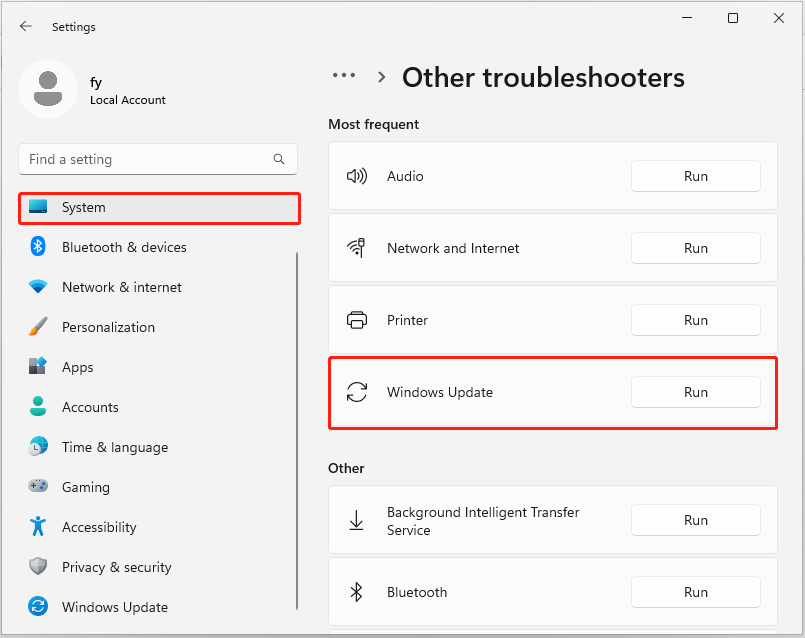 الإصلاح 2. تعطيل وإعادة تشغيل الخدمات ذات الصلة
الإصلاح 2. تعطيل وإعادة تشغيل الخدمات ذات الصلة
هناك العديد من الخدمات التي تعمل في الخلفية لضمان الأداء الطبيعي لتحديثات Windows. إذا كانت لديهم مشكلات، فقد تفشل في تنزيل وتثبيت KB5044285 أو كيلوبايت أخرى. فيما يلي خطوات تعطيل الخدمات ذات الصلة وإعادة تشغيلها.
الخطوة 1. افتح
المفكرةباستخدام مربع بحث Windows. الخطوة 2. انسخ والصق ما يلي الأمر في المفكرة:
- net stop bits
- net stop wuauserv
- net stop appidsvc
- net stop cryptsvc
- Del “%ALLUSERSPROFILE%\Application Data\Microsoft\Network\Downloader\*.*”
- rmdir %systemroot%\SoftwareDistribution /S /Q
- rmdir %systemroot%\system32\catroot2 /S /Q
- regsvr32.exe /s atl.dll
- regsvr32.exe /s urlmon.dll
- regsvr32.exe /s mshtml. dll إعادة تعيين Winsock netsh
- وكيل إعادة تعيين Winsock netsh
- بتات البداية الصافية
- net start wuauserv
- net start appidsvc
- net start cryptsvc
- الخطوة 3. في المفكرة، حدد ملف
- > حفظ باسم. قم بتوسيع فئة حفظ بنوع
جميع الملفات. في قسم اسم الملف، اكتب FIX.BAT، وانقر فوق حفظ.الخطوة 4. على سطح المكتب، انقر بزر الماوس الأيمن فوق أنشأ FIX.BAT واختر تشغيل كمسؤول.
الخطوة 5. اتبع التعليمات التي تظهر على الشاشة لاتخاذ إجراءات مثل كتابة Y لإكمال العملية.الخطوة 6. أعد تشغيل جهاز الكمبيوتر الخاص بك. بعد ذلك، يمكنك محاولة تنزيل وتثبيت KB5044285 مرة أخرى. الإصلاح 3. إجراء تنظيف القرص
يعد عدم كفاية تخزين القرص أيضًا أحد العوامل التي تؤدي إلى فشل تثبيت KB5044285. لاستبعاد هذا السبب، يمكنك تشغيل أداة "تنظيف القرص" لحذف الملفات الكبيرة وغير المفيدة لتحرير المساحة لديك. قد تكون هذه المشاركة مفيدة: استخدم أدوات التنظيف المضمنة في Windows لتحرير مساحة القرص.نصائح:
إذا تم حذف بعض الملفات المهمة عن غير قصد خلال هذه العملية، يمكنك استخدام MiniTool Power Data Recovery لفحص القرص الخاص بك للعثور على الملفات المحذوفة. تم تصميم برنامج استعادة البيانات MiniTool هذا لاستعادة جميع أنواع الملفات من محركات الأقراص الثابتة ومحركات أقراص الحالة الصلبة وأنواع أخرى من وسائط تخزين الملفات.
-
 كيفية حذف النسخ الاحتياطية لآلة الوقت؟ كيف تمحو والبدء من جديد؟آلة الوقت: أفضل صديق لك ، وكيفية إدارة نسخها الاحتياطية Time Machine ، حل النسخ الاحتياطي المدمج من Apple ، يوفر نسخًا احتياطية تلقائية تلقائية ، م...برنامج تعليمي نشر في 2025-03-25
كيفية حذف النسخ الاحتياطية لآلة الوقت؟ كيف تمحو والبدء من جديد؟آلة الوقت: أفضل صديق لك ، وكيفية إدارة نسخها الاحتياطية Time Machine ، حل النسخ الاحتياطي المدمج من Apple ، يوفر نسخًا احتياطية تلقائية تلقائية ، م...برنامج تعليمي نشر في 2025-03-25 -
 كيف تمنع الناس من سرقة Wi-Fiحماية شبكة Wi-Fi الخاصة بك أمر بالغ الأهمية للأمان والخصوصية عبر الإنترنت. يمكن للوصول غير المصرح به فضح سجل التصفح والملفات المخزنة. لحسن الحظ ، ف...برنامج تعليمي نشر في 2025-03-25
كيف تمنع الناس من سرقة Wi-Fiحماية شبكة Wi-Fi الخاصة بك أمر بالغ الأهمية للأمان والخصوصية عبر الإنترنت. يمكن للوصول غير المصرح به فضح سجل التصفح والملفات المخزنة. لحسن الحظ ، ف...برنامج تعليمي نشر في 2025-03-25 -
 "العثور على جهازي" لنظام Android الآن يتيح لك تتبع الأشخاصتم تحديث تطبيق Android Find My Accute من خلال واجهة جديدة سهلة الاستخدام. يضم الآن علامات تبويب "أجهزة" و "أشخاص" منفصلة ، فهي تب...برنامج تعليمي نشر في 2025-03-25
"العثور على جهازي" لنظام Android الآن يتيح لك تتبع الأشخاصتم تحديث تطبيق Android Find My Accute من خلال واجهة جديدة سهلة الاستخدام. يضم الآن علامات تبويب "أجهزة" و "أشخاص" منفصلة ، فهي تب...برنامج تعليمي نشر في 2025-03-25 -
 شكل العملة مقابل تنسيق رقم المحاسبة في Excel: ما هو الفرق؟شرح مفصل لعملة Excel وتنسيق رقم المحاسبة: متى تستخدم أي واحد؟ سوف تنقلب هذه المقالة في الفروق الدقيقة في تنسيقات الأرقام في العملة والمحاسبة في Exc...برنامج تعليمي نشر في 2025-03-25
شكل العملة مقابل تنسيق رقم المحاسبة في Excel: ما هو الفرق؟شرح مفصل لعملة Excel وتنسيق رقم المحاسبة: متى تستخدم أي واحد؟ سوف تنقلب هذه المقالة في الفروق الدقيقة في تنسيقات الأرقام في العملة والمحاسبة في Exc...برنامج تعليمي نشر في 2025-03-25 -
 4 نصائح للاستماع إلى المزيد من المواد الصوتية ، أسرعالحجم الهائل للبودكاست المتاح اليوم ساحق! من العلوم إلى الجريمة الحقيقية ، هناك بودكاست لكل مصلحة. لكن هذه الوفرة يمكن أن تؤدي إلى تراكم متزايد م...برنامج تعليمي نشر في 2025-03-25
4 نصائح للاستماع إلى المزيد من المواد الصوتية ، أسرعالحجم الهائل للبودكاست المتاح اليوم ساحق! من العلوم إلى الجريمة الحقيقية ، هناك بودكاست لكل مصلحة. لكن هذه الوفرة يمكن أن تؤدي إلى تراكم متزايد م...برنامج تعليمي نشر في 2025-03-25 -
 أحب هاتفًا مع عدسات الكاميرا القابلة للتبديل: لماذا لم يحدث ذلك؟بقدر ما أصبحت كاميرات الهاتف ، يمكن أن توفر لقطات أفضل بكثير باستخدام العدسات القابلة للفصل ، تمامًا مثل الكاميرات المخصصة. أحب أن يكون هذا شيئًا. ...برنامج تعليمي نشر في 2025-03-25
أحب هاتفًا مع عدسات الكاميرا القابلة للتبديل: لماذا لم يحدث ذلك؟بقدر ما أصبحت كاميرات الهاتف ، يمكن أن توفر لقطات أفضل بكثير باستخدام العدسات القابلة للفصل ، تمامًا مثل الكاميرات المخصصة. أحب أن يكون هذا شيئًا. ...برنامج تعليمي نشر في 2025-03-25 -
 كيفية دفق ألعاب الكمبيوتر الخاص بك إلى جميع شاشاتكوراء الموسيقى والأفلام ، يكتسب بث اللعبة شعبية بسرعة. هذا ليس فقط عن الألعاب القائمة على السحابة ؛ يمكنك أيضًا دفق الألعاب من جهاز إلى آخر داخل م...برنامج تعليمي نشر في 2025-03-24
كيفية دفق ألعاب الكمبيوتر الخاص بك إلى جميع شاشاتكوراء الموسيقى والأفلام ، يكتسب بث اللعبة شعبية بسرعة. هذا ليس فقط عن الألعاب القائمة على السحابة ؛ يمكنك أيضًا دفق الألعاب من جهاز إلى آخر داخل م...برنامج تعليمي نشر في 2025-03-24 -
 كيفية إعادة تشغيل جهاز كمبيوتر بعيد في الوضع الآمن مع الشبكاتاقرأ صفحة الإفصاح الخاصة بنا لمعرفة كيف يمكنك مساعدة Mspoweruser في الحفاظ على فريق التحرير قراءة المزيد ...برنامج تعليمي نشر في 2025-03-24
كيفية إعادة تشغيل جهاز كمبيوتر بعيد في الوضع الآمن مع الشبكاتاقرأ صفحة الإفصاح الخاصة بنا لمعرفة كيف يمكنك مساعدة Mspoweruser في الحفاظ على فريق التحرير قراءة المزيد ...برنامج تعليمي نشر في 2025-03-24 -
 Samsung Galaxy S25+ vs. Galaxy S24+: يستحق الترقية؟Samsung Galaxy S25 مقابل S24: هل ترقية تستحق ذلك؟ يضم Samsung Galaxy S25 معالجًا أكثر قوة وبرنامج كاميرا محسّن ، لكن هل يبرر ذلك ترقية من S24؟ دعنا...برنامج تعليمي نشر في 2025-03-24
Samsung Galaxy S25+ vs. Galaxy S24+: يستحق الترقية؟Samsung Galaxy S25 مقابل S24: هل ترقية تستحق ذلك؟ يضم Samsung Galaxy S25 معالجًا أكثر قوة وبرنامج كاميرا محسّن ، لكن هل يبرر ذلك ترقية من S24؟ دعنا...برنامج تعليمي نشر في 2025-03-24 -
 ما هو Apple Carplay ، وهل هو أفضل من مجرد استخدام هاتف في سيارتك؟Apple CarPlay:驾车更安全、更便捷的iPhone体验 Apple CarPlay 为您提供了一种比在车内使用手机更安全的方式,让您轻松访问应用程序和Siri功能。虽然无线CarPlay更加方便,无需连接手机,但有线CarPlay更为常见且运行良好。您可以通过更改壁纸、添加、删除和重新排列...برنامج تعليمي نشر في 2025-03-24
ما هو Apple Carplay ، وهل هو أفضل من مجرد استخدام هاتف في سيارتك؟Apple CarPlay:驾车更安全、更便捷的iPhone体验 Apple CarPlay 为您提供了一种比在车内使用手机更安全的方式,让您轻松访问应用程序和Siri功能。虽然无线CarPlay更加方便,无需连接手机,但有线CarPlay更为常见且运行良好。您可以通过更改壁纸、添加、删除和重新排列...برنامج تعليمي نشر في 2025-03-24 -
 أفضل صفقات تقنية: Pixel 9 Pro XL و Samsung Portable SSD و Video Doorbell والمزيدمن الجيد جدًا تفويت صفقات التكنولوجيا لهذا الأسبوع ، سواء كنت تبحث عن صفقات يوم الرؤساء أو مفاجأة عيد الحب! لقد اكتشفنا خصومات رائعة على التقنية الع...برنامج تعليمي نشر في 2025-03-23
أفضل صفقات تقنية: Pixel 9 Pro XL و Samsung Portable SSD و Video Doorbell والمزيدمن الجيد جدًا تفويت صفقات التكنولوجيا لهذا الأسبوع ، سواء كنت تبحث عن صفقات يوم الرؤساء أو مفاجأة عيد الحب! لقد اكتشفنا خصومات رائعة على التقنية الع...برنامج تعليمي نشر في 2025-03-23 -
 يمكن أن يحضر Android 16 أخيرًا الأمر إلى فوضى الإخطاريجوز لـ Android 16 تشغيل وظيفة "الإخطار المجمعة" لحل مشكلة التحميل الزائد للإخطار! في مواجهة العدد المتزايد من إشعارات الهاتف المحمول ، يب...برنامج تعليمي نشر في 2025-03-23
يمكن أن يحضر Android 16 أخيرًا الأمر إلى فوضى الإخطاريجوز لـ Android 16 تشغيل وظيفة "الإخطار المجمعة" لحل مشكلة التحميل الزائد للإخطار! في مواجهة العدد المتزايد من إشعارات الهاتف المحمول ، يب...برنامج تعليمي نشر في 2025-03-23 -
 5 طرق لجلب صورك الرقمية إلى العالم الحقيقي将珍藏的数码照片带入现实生活,让回忆更加生动!本文介绍五种方法,让您不再让照片沉睡在电子设备中,而是以更持久、更令人愉悦的方式展示它们。 本文已更新,最初发表于2018年3月1日 手机拍照如此便捷,照片却常常被遗忘?别让照片蒙尘!以下五种方法,让您轻松将心爱的照片变为可触可感的现实存在。 使用专业照...برنامج تعليمي نشر في 2025-03-23
5 طرق لجلب صورك الرقمية إلى العالم الحقيقي将珍藏的数码照片带入现实生活,让回忆更加生动!本文介绍五种方法,让您不再让照片沉睡在电子设备中,而是以更持久、更令人愉悦的方式展示它们。 本文已更新,最初发表于2018年3月1日 手机拍照如此便捷,照片却常常被遗忘?别让照片蒙尘!以下五种方法,让您轻松将心爱的照片变为可触可感的现实存在。 使用专业照...برنامج تعليمي نشر في 2025-03-23 -
 لماذا لا يعمل Mousepad لجهاز الكمبيوتر المحمول بشكل صحيح عند توصيله بالشاحن؟أسباب عدم عمل Mousepad لجهاز الكمبيوتر المحمول عند توصيله قبل أن نبدأ في استكشاف أخطاء هذه المشكلة ، دعنا ندرس بعض الأسباب المحتملة لموسيباد جهاز ا...برنامج تعليمي نشر في 2025-03-23
لماذا لا يعمل Mousepad لجهاز الكمبيوتر المحمول بشكل صحيح عند توصيله بالشاحن؟أسباب عدم عمل Mousepad لجهاز الكمبيوتر المحمول عند توصيله قبل أن نبدأ في استكشاف أخطاء هذه المشكلة ، دعنا ندرس بعض الأسباب المحتملة لموسيباد جهاز ا...برنامج تعليمي نشر في 2025-03-23 -
 أفضل 5 طرق فعالة لخطأ عميل مكافحة الشغب لم يتم العثور عليهاتخيل عندما تريد أن يكون لديك راحة من خلال لعب لعبة ، لا تعمل أعمال الشغب الخاصة بك وتظهر لك رسالة خطأ غير موجودة. كيف سيكون هذا الاكتئاب! لذلك ، لتحر...برنامج تعليمي نشر في 2025-03-23
أفضل 5 طرق فعالة لخطأ عميل مكافحة الشغب لم يتم العثور عليهاتخيل عندما تريد أن يكون لديك راحة من خلال لعب لعبة ، لا تعمل أعمال الشغب الخاصة بك وتظهر لك رسالة خطأ غير موجودة. كيف سيكون هذا الاكتئاب! لذلك ، لتحر...برنامج تعليمي نشر في 2025-03-23
دراسة اللغة الصينية
- 1 كيف تقول "المشي" باللغة الصينية؟ 走路 نطق الصينية، 走路 تعلم اللغة الصينية
- 2 كيف تقول "استقل طائرة" بالصينية؟ 坐飞机 نطق الصينية، 坐飞机 تعلم اللغة الصينية
- 3 كيف تقول "استقل القطار" بالصينية؟ 坐火车 نطق الصينية، 坐火车 تعلم اللغة الصينية
- 4 كيف تقول "استقل الحافلة" باللغة الصينية؟ 坐车 نطق الصينية، 坐车 تعلم اللغة الصينية
- 5 كيف أقول القيادة باللغة الصينية؟ 开车 نطق الصينية، 开车 تعلم اللغة الصينية
- 6 كيف تقول السباحة باللغة الصينية؟ 游泳 نطق الصينية، 游泳 تعلم اللغة الصينية
- 7 كيف يمكنك أن تقول ركوب الدراجة باللغة الصينية؟ 骑自行车 نطق الصينية، 骑自行车 تعلم اللغة الصينية
- 8 كيف تقول مرحبا باللغة الصينية؟ # نطق اللغة الصينية، # تعلّم اللغة الصينية
- 9 كيف تقول شكرا باللغة الصينية؟ # نطق اللغة الصينية، # تعلّم اللغة الصينية
- 10 How to say goodbye in Chinese? 再见Chinese pronunciation, 再见Chinese learning

























